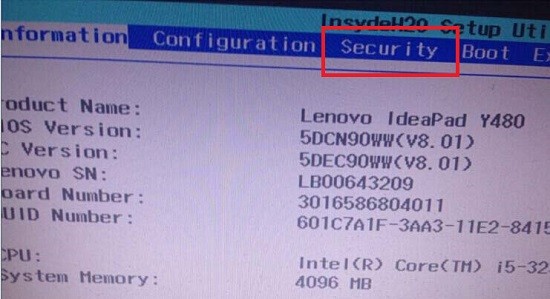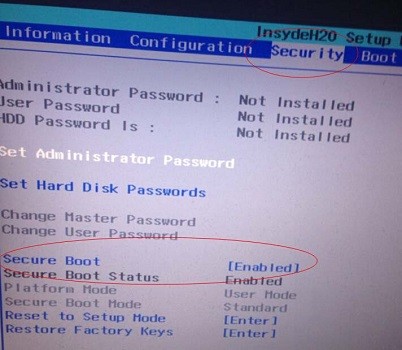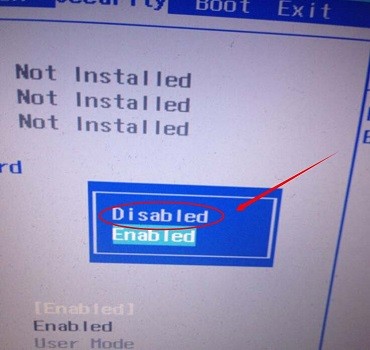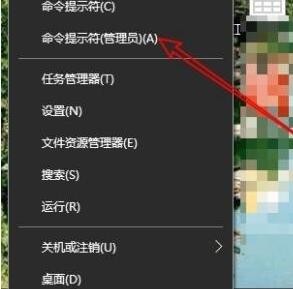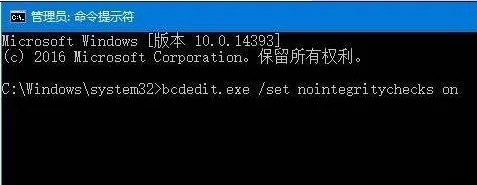win10重启后禁用驱动程序强制签名失效的解决方法
我们经常禁用强制签名来保护驱动程序安装时不出现错误,但是很多朋友发现win10重启后禁用驱动程序强制签名失效了,这可能是BIOS设置的问题,进入BIOS设置调整就好了。下面就让我们一起起去看看具体的解决方法吧。
win10禁用驱动程序强制签名后重启失效的解决方法:
1、首先重启电脑,在开机时按下热键进入bios设置。
2、进入后,使用方向键打开“security”选项。
3、在其中找到并打开“secure boot”功能。
4、将它修改为“disabled”并保存重启电脑。
5、重启后,右键开始菜单,打开“命令提示符(管理员)”
6、最后在其中输入“bcdedit.exe /set nointegritychecks on”回车并重启电脑即可。
以上就是小编给大家分享的win10重启后禁用驱动程序强制签名失效的解决方法,想要了解更多内容,请关注本站,小编会持续为大家更新更多相关攻略。
热门教程
Win11安卓子系统安装失败
2系统之家装机大师怎么怎么用?系统之家装机大师一键重装教程
3Windows11打印机驱动怎么安装?Windows11打印机驱动安装方法分享
4Win11电脑任务栏图标重叠怎么办?任务栏图标重叠图文教程
5Win11安卓子系统运行超详细教程!
6Win11激活必须联网且登录账号?安装完可退出账号
7Win11字体大小怎么调节?Win11调节字体大小教程
8更新Windows11进度条不动怎么办?更新Windows11进度条不动解决方法
9Win7旗舰版蓝屏代码0x000000f4是怎么回事?
10Win10如何强制删除流氓软件?Win10电脑流氓软件怎么彻底清除?
装机必备 更多+
重装教程
大家都在看
电脑教程专题 更多+